안녕하세요, IT 전문가 Franky 입니다! 여러분의 맥북, 혹시 요즘 들어 어딘가 느려지거나 알 수 없는 문제들이 계속 발생해서 속을 썩이고 있지는 않으신가요? 마치 새로 산 것처럼 빠릿빠릿했던 첫 만남의 감동은 온데간데없고, 답답한 마음에 괜히 한숨만 늘고 있지는 않으실까 염려되네요.
맥북을 오랫동안 사용하다 보면 자연스럽게 쌓이는 불필요한 파일들이나 꼬여버린 설정들 때문에 성능 저하를 겪는 경우가 많은데요. 이럴 때 가장 확실하고 드라마틱한 해결책이 바로 ‘macOS 재설치’와 ‘초기화(포맷)’랍니다. 특히 중고거래를 앞두고 계신 분들이라면 개인 정보 보호를 위해서라도 이 과정은 선택이 아닌 필수죠.
단순히 운영체제만 다시 까는 게 아니라, 내 맥북을 완전히 새로운 상태로 되돌려놓는 마법 같은 작업이라고 할 수 있어요. 어떻게 하면 내 맥북을 새것처럼 만들 수 있을지, 지금부터 저와 함께 정확하게 알아보도록 할게요!
내 맥북, 왜 이렇게 버벅일까요? 답답함 한 방에 날리는 초기화의 마법

느려진 맥북, 답답함을 날려버릴 시간
안녕하세요! 여러분의 소중한 맥북, 혹시 최근 들어 예전 같지 않게 자꾸만 버벅이고 느려지는 경험 해보셨나요? 겉보기에는 멀쩡해 보여도, 사실 맥북 속에서는 수많은 파일들과 설정들이 엉키고 설켜 성능 저하의 주범이 될 때가 많습니다. 저도 예전에 제 맥북이 어찌나 느려지던지, 클릭 한 번 하는 데도 한참을 기다려야 할 때면 정말 속에서 천불이 났었어요. 마치 도로 위 정체 구간을 만난 것처럼 답답하고 한숨만 나오죠. 이런 상황에서 가장 확실하고 효과적인 해결책이 바로 ‘맥북 초기화’입니다. 단순히 파일을 삭제하는 수준을 넘어, 운영체제를 완전히 새로 설치함으로써 맥북을 공장에서 막 출고된 새것 같은 상태로 되돌리는 과정이거든요. 이 과정을 거치고 나면 정말 거짓말처럼 맥북이 다시 빠릿빠릿해지는 걸 온몸으로 체감할 수 있답니다. 저처럼 답답함을 느끼셨던 분들이라면 이 글을 통해 시원하게 해결책을 찾아가시길 바라요.
중고거래 시 개인 정보 완벽 삭제는 선택 아닌 필수!
요즘 중고거래 많이들 하시잖아요? 저도 안 쓰는 물건들을 정리할 때 맥북 같은 고가의 IT 기기는 꼭 중고로 판매하곤 하는데요. 이때 가장 중요한 것이 바로 ‘개인 정보 보호’입니다. 내가 사용했던 금융 정보, 로그인 정보, 사진, 문서 파일 등 수많은 민감한 정보들이 맥북에 남아있을 수 있거든요. 단순히 휴지통을 비우거나 파일을 삭제하는 것만으로는 완벽하게 정보가 지워지지 않을 가능성이 큽니다. 실제로 복구 프로그램을 사용하면 삭제된 데이터도 찾아낼 수 있는 경우가 많아서 저도 깜짝 놀란 적이 있어요. 그래서 맥북을 중고로 팔거나 다른 사람에게 양도할 계획이라면, 반드시 공장 초기화를 진행해서 모든 데이터를 완벽하게 삭제해야 합니다. 이건 선택 사항이 아니라, 내 소중한 개인 정보를 지키기 위한 필수적인 과정이라고 할 수 있어요. 맥북 초기화는 단순히 성능 개선뿐만 아니라, 여러분의 프라이버시를 안전하게 지켜주는 중요한 열쇠랍니다.
초기화, 막연하게 어렵다고요? 차근차근 준비하면 문제없어요!
데이터 백업은 선택 아닌 필수! 후회는 늦습니다!
맥북 초기화를 결심했다면, 가장 먼저 그리고 가장 중요하게 해야 할 일이 바로 ‘데이터 백업’입니다. 제가 이 부분을 얼마나 강조해도 지나치지 않다고 생각해요. 초기화를 진행하면 맥북 내부의 모든 데이터가 싸그리 지워지기 때문에, 백업을 하지 않으면 정말 소중한 추억이나 중요한 업무 파일들을 한순간에 잃어버릴 수 있거든요. 저도 예전에 잠깐 방심했다가 몇 년간 작업했던 사진들을 날려버린 적이 있는데, 그 후회는 정말 말로 다 할 수 없었습니다. 타임 머신(Time Machine) 기능을 이용해서 외장 하드에 백업하거나, iCloud, Google Drive 같은 클라우드 서비스에 중요한 파일들을 미리 업로드해두는 것이 좋습니다. 혹시 모르니 백업이 제대로 되었는지 한 번 더 확인하는 습관을 들이세요! “설마” 하는 마음이 “정말”이 될 수도 있답니다.
인터넷 연결과 전원, 이 두 가지는 꼭 확인하세요
맥북 초기화 과정, 특히 macOS 재설치는 인터넷 연결이 필수적입니다. 새로운 운영체제 파일을 애플 서버에서 직접 다운로드받아야 하거든요. 그래서 와이파이 연결이 안정적인지, 아니면 유선 랜 케이블이 제대로 연결되었는지 꼭 확인해야 합니다. 만약 불안정한 네트워크 환경에서 초기화를 진행하다가 중간에 끊기기라도 한다면, 정말 골치 아픈 상황이 발생할 수도 있어요. 또한, 초기화 과정은 생각보다 시간이 오래 걸릴 수 있기 때문에, 배터리가 충분한지 확인하고 반드시 전원 어댑터를 연결한 상태에서 진행해야 합니다. 중간에 전원이 나가서 맥북이 꺼져버리면 시스템 파일이 손상되어 더 큰 문제가 생길 수도 있으니, 꼭 기억해 주세요. 저도 노트북 배터리가 얼마 없는 상태에서 업데이트하다가 식겁했던 경험이 있어서 이 부분은 정말 신신당부 드리고 싶어요!
내 맥북 모델에 맞는 복구 모드 진입 방법 파헤치기
맥북 초기화를 시작하기 위해 가장 먼저 해야 할 일은 바로 ‘복구 모드’로 진입하는 것입니다. 이 모드는 맥북의 종류나 칩셋에 따라 진입 방법이 조금씩 다르기 때문에, 내 맥북에 맞는 방법을 정확히 알고 있어야 헤매지 않고 다음 단계로 넘어갈 수 있어요. 저도 처음에는 뭐가 뭔지 몰라서 여러 번 시도했던 기억이 나네요. 크게 인텔 기반 맥과 애플 실리콘 칩 기반 맥으로 나눌 수 있습니다. 아래 표에서 여러분의 맥북에 맞는 진입 방법을 확인해보세요!
| 맥북 종류 | 복구 모드 진입 방법 | 설명 |
|---|---|---|
| 인텔 기반 맥 (Intel Mac) | Command (⌘) + R 누른 채 시동 | Mac 의 내장 복구 시스템을 통해 OS를 재설치합니다. 현재 설치된 OS와 가장 최신 호환 가능한 OS 버전을 설치합니다. |
| 인텔 기반 맥 (인터넷 복구 모드) | Option (⌥) + Command (⌘) + R 누른 채 시동 | 가장 최신 버전의 macOS를 설치합니다. 부팅 가능한 복구 파티션이 없거나 손상되었을 때 유용합니다. |
| 인텔 기반 맥 (원래 OS 설치) | Shift (⇧) + Option (⌥) + Command (⌘) + R 누른 채 시동 | Mac 과 함께 제공된 macOS 버전 또는 여전히 사용 가능한 가장 가까운 버전을 설치합니다. |
| 애플 실리콘 칩 기반 맥 (M1, M2 등) | 전원 버튼 길게 누르기 | 전원 버튼을 길게 눌러 시동 옵션 화면이 나타날 때까지 기다립니다. ‘옵션’을 클릭하여 진행합니다. |
디스크 유틸리티, 두려워 마세요! 깨끗하게 지우는 법
내부 저장 공간 깨끗하게 지우기, 이게 바로 진정한 포맷!
복구 모드로 무사히 진입했다면, 이제 ‘macOS 유틸리티’ 화면을 보게 될 거예요. 여기서 우리는 맥북의 저장 공간을 완전히 비워버리는 작업을 해야 합니다. 이 작업이 바로 우리가 흔히 말하는 ‘포맷’인데요. 목록에서 ‘디스크 유틸리티’를 선택하고 ‘계속’을 눌러주세요. 그러면 왼쪽에 내 맥북의 모든 저장 장치들이 나타날 겁니다. 여기서 가장 중요한 디스크(대부분 ‘Macintosh HD’ 또는 ‘Apple SSD’와 같은 이름일 거예요)를 선택해야 합니다. 혹시 부트캠프 등으로 파티션을 나누어 사용했다면, 해당 파티션들도 함께 지워주는 것이 좋습니다. 이 단계를 제대로 거쳐야 맥북이 정말 깨끗한 상태로 돌아갈 수 있어요. 실수로 다른 디스크를 선택하는 일이 없도록, 다시 한번 꼼꼼하게 확인하는 것이 중요합니다! 저도 처음에 잘못 누를까 봐 얼마나 조심했는지 몰라요.
APFS 포맷과 GUID 파티션 맵 설정, 이게 대체 뭘까요?
디스크를 선택했다면, 이제 ‘지우기’ 버튼을 눌러야 합니다. 이때 몇 가지 설정을 해주어야 하는데요. 이름은 원하는 대로 설정하셔도 좋지만, 보통 ‘Macintosh HD’로 두는 경우가 많습니다. 가장 중요한 건 ‘포맷’과 ‘설계’ 항목입니다. 최신 macOS에서는 ‘APFS’ 포맷을 사용하는 것이 일반적이며, ‘설계’는 ‘GUID 파티션 맵’을 선택하는 것이 표준입니다. 예전에는 ‘Mac OS 확장(저널링)’을 사용했지만, 요즘 맥북들은 대부분 APFS를 권장하거든요. 이 두 가지를 정확하게 설정하고 ‘지우기’ 버튼을 누르면, 맥북의 저장 공간이 깨끗하게 포맷되기 시작합니다. 이 과정이 끝나면, 정말 아무것도 없는 빈 하드디스크 상태가 되는 거죠. 이제 새로운 macOS를 설치할 준비가 완료된 거예요! 이 부분에서 조금 어렵게 느껴질 수 있지만, 제가 알려드린 대로만 따라 하면 전혀 문제없답니다.
새 생명 불어넣기: 새로운 macOS 설치의 감동적인 순간
인터넷 복구 모드를 통한 OS 다운로드, 간편해서 최고!
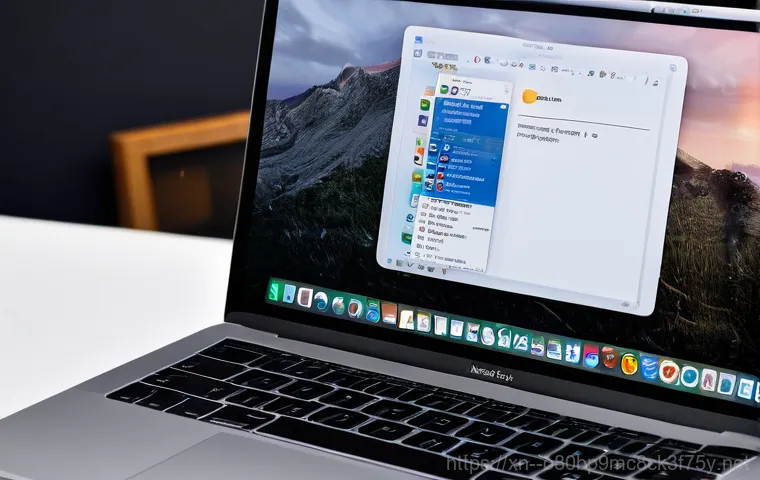
저장 공간을 말끔하게 비웠으니, 이제 맥북에 새 심장을 불어넣을 차례입니다! 다시 ‘macOS 유틸리티’ 화면으로 돌아와서 ‘macOS 다시 설치’를 선택하고 ‘계속’을 누릅니다. 그러면 인터넷 연결을 통해 애플 서버에서 최신 macOS 설치 파일을 다운로드하기 시작할 거예요. 이 과정은 여러분의 인터넷 속도와 macOS 파일 크기에 따라 시간이 꽤 걸릴 수 있습니다. 인내심을 가지고 기다리는 것이 중요해요. 혹시 너무 오래 걸린다고 중간에 취소하거나 전원을 끄면 안 됩니다. 저도 이 단계에서 항상 따뜻한 차 한 잔을 마시며 여유를 가졌던 기억이 나네요. 모든 파일 다운로드가 완료되면, 설치를 진행할 디스크를 선택하라는 메시지가 나타날 거예요. 당연히 우리가 방금 포맷한 디스크(보통 ‘Macintosh HD’)를 선택하면 됩니다.
앱스토어에서 최신 OS 설치 (혹은 USB 부팅), 나만의 선택
대부분의 경우 인터넷 복구 모드를 통해 최신 macOS를 설치하는 것이 가장 편리하고 일반적인 방법입니다. 하지만 어떤 이유로든 인터넷 복구가 어렵거나, 특정 버전의 macOS를 설치하고 싶을 때는 USB 부팅 디스크를 활용하는 방법도 있어요. 예를 들어, 구형 맥북에 특정 OS 버전을 고집해야 하거나, 네트워크 환경이 좋지 않은 경우에 유용하죠. 저도 예전에 구형 맥북에 더 이상 지원하지 않는 OS를 설치하느라 USB 설치 디스크를 만들어 본 경험이 있습니다. 이 방법은 조금 더 복잡하게 느껴질 수 있지만, 애플 지원 문서를 참고하거나 관련 블로그 글들을 찾아보면 자세한 가이드를 쉽게 찾을 수 있습니다. 어떤 방법을 선택하시든, 중요한 것은 차분하게 단계를 따라 진행하는 것이랍니다. 이제 곧 여러분의 맥북이 새로운 모습으로 깨어날 거예요!
새롭게 태어난 맥북, 나만의 맞춤 설정으로 완성하기
새 맥북처럼 단계별 설정 따라하기, 놓치지 마세요!
드디어! 길고 길었던 macOS 재설치 과정이 모두 끝나면, 맥북이 재부팅되면서 마치 처음 구매했을 때와 똑같은 초기 설정 화면이 나타날 거예요. 이 순간이 정말 기분이 좋죠! 저도 이 화면을 볼 때마다 “이제 진짜 새 맥북이다!” 하는 설렘을 느낀답니다. 지역 설정, 언어 선택, Wi-Fi 연결, Apple ID 로그인, Touch ID 설정 등 초기 설정을 단계별로 진행하면 됩니다. 이때 중요한 것은 여러분의 Apple ID를 정확하게 입력하는 것이에요. 기존에 사용하던 Apple ID로 로그인해야 iCloud 동기화나 앱스토어 이용에 불편함이 없겠죠? 혹시 가족이 함께 사용하는 맥북이라면, 각자의 Apple ID를 별도로 설정하는 것도 좋은 방법입니다. 이 과정은 어렵지 않으니, 화면에 나오는 지시 사항들을 천천히 따라가기만 하면 된답니다.
필수 앱 재설치와 개인화 세팅, 나만의 맥북 만들기
초기 설정까지 모두 마치고 바탕화면이 나타나면, 이제 정말 여러분만의 맥북을 만들어갈 시간입니다. 평소에 자주 사용하던 프로그램들이나 작업에 필수적인 앱들을 앱스토어나 각 개발사 웹사이트에서 다시 다운로드하여 설치해야 합니다. 저는 항상 사용하는 한글, MS Office, 그리고 몇몇 디자인 툴들을 가장 먼저 설치하곤 해요. 그리고 바탕화면 배경 바꾸기, Dock 설정, 시스템 환경설정에서 개인에게 맞는 트랙패드 제스처나 키보드 단축키를 설정하는 등 개인화 작업을 진행하면 더욱 만족스럽게 맥북을 사용할 수 있습니다. 저만의 팁이 있다면, 중요한 앱 목록을 미리 메모해 두거나 클라우드에 백업해두면 재설치 후 훨씬 편리하게 모든 것을 세팅할 수 있다는 거예요. 이렇게 하나하나 내 손으로 채워나가는 재미가 또 쏠쏠하답니다!
초기화 후 발생할 수 있는 문제들, 미리 알고 대처하자!
설치 오류 발생 시 당황하지 마세요, 해결책은 있습니다!
간혹 macOS 재설치 과정 중에 ‘설치에 필요한 구성요소를 다운로드할 수 없습니다.’ 또는 ‘설치에 필요한 정보가 손상되었습니다.’와 같은 오류 메시지가 뜨면서 설치가 중단되는 경우가 있습니다. 저도 이런 메시지를 보면 순간 당황스러웠던 적이 여러 번 있었어요. 이런 문제는 주로 불안정한 인터넷 연결이나 애플 서버 문제, 또는 날짜 및 시간 설정이 잘못되어 발생하는 경우가 많습니다. 우선 인터넷 연결 상태를 다시 한번 확인하고, 복구 모드에서 터미널을 열어 ‘date’ 명령어를 입력해 날짜와 시간을 현재 시각으로 맞춰주는 시도를 해볼 수 있습니다. 만약 그래도 해결되지 않는다면, 앞서 설명드렸던 복구 모드 진입 방법을 다른 조합으로 시도해보거나(예: Command + R 대신 Option + Command + R), USB 설치 디스크를 이용하는 방법을 고려해 볼 수 있습니다. 너무 걱정하지 마세요, 대부분의 오류는 충분히 해결 가능하답니다.
오래된 맥북의 OS 버전 문제, 현명하게 대처하는 법
오래된 맥북을 사용하시는 분들이라면 ‘macOS X Lion 다시 설치’와 같은 메시지를 보게 될 수도 있습니다. 이건 맥북이 출시될 당시의 기본 운영체제를 설치하려는 시도인데, 너무 오래된 버전이라 요즘 앱들과 호환이 안 되거나 보안상 문제가 될 수 있어요. 저도 구형 맥북을 초기화하면서 이 문제에 직면해서 당황했던 적이 있습니다. 이때는 당황하지 마시고, 인터넷 복구 모드(Option + Command + R)를 통해 최신 macOS를 설치하려 시도해 보세요. 하지만 너무 오래된 모델의 경우 최신 macOS를 지원하지 않을 수도 있습니다. 그럴 때는 해당 맥북이 지원하는 가장 최신 버전의 macOS를 확인하고, 해당 버전의 설치 USB를 만들어서 설치하는 것이 가장 확실한 방법입니다. 애플 공식 지원 문서를 참고하면 내 맥북이 어떤 macOS까지 지원하는지 정확히 알 수 있으니, 꼭 확인해 보시는 것을 추천해요.
글을 마치며
자, 이렇게 맥북 초기화부터 새로운 macOS 설치, 그리고 나만의 맞춤 설정까지 모든 과정을 함께 해보셨습니다! 처음에는 막연하게 어렵게만 느껴졌던 과정도, 차근차근 따라오니 생각보다 해볼 만하다는 것을 느끼셨을 거예요. 느려지고 답답했던 맥북에 새 생명을 불어넣고, 개인 정보 유출 걱정 없이 안심하고 중고거래까지 할 수 있게 되었으니 정말 뿌듯하지 않나요? 이 글이 여러분의 맥북 생활에 큰 도움이 되었기를 진심으로 바랍니다. 이제 쾌적해진 맥북과 함께 더욱 즐겁고 효율적인 디지털 라이프를 만끽하시길 응원할게요!
알아두면 쓸모 있는 정보
1. 맥북 초기 설정 시 Apple ID 로그인은 나중에 해도 괜찮아요. 일단 건너뛰고 모든 설정이 완료된 후에 천천히 로그인해도 문제없습니다.
2. 재설치 후 필요한 앱 목록은 미리 메모해두거나 스크린샷으로 남겨두면, 나중에 하나씩 찾아 설치할 때 시간을 많이 절약할 수 있어요. 저도 이 방법으로 시간을 벌곤 한답니다.
3. 맥북 트랙패드 제스처는 익숙해지면 정말 편리해요. 시스템 설정에서 나에게 맞는 제스처들을 미리 익혀두면 작업 효율이 확 올라갈 거예요.
4. 초기화 후에는 소프트웨어 업데이트를 최신 버전으로 한 번 더 확인해보세요. 보안 강화 및 성능 개선을 위해 최신 상태를 유지하는 것이 좋습니다.
5. iCloud 나 다른 클라우드 서비스를 적극적으로 활용하면 중요한 파일을 안전하게 보관하고, 여러 기기에서 쉽게 접근할 수 있어 매우 유용합니다.
중요 사항 정리
맥북 초기화는 단순히 느려진 성능을 개선하는 것을 넘어, 소중한 개인 정보를 완벽하게 보호하고 쾌적한 사용 환경을 조성하는 데 필수적인 과정입니다. 무엇보다 가장 중요한 것은 초기화 전에 모든 데이터를 반드시 백업하는 것이죠. 저는 백업의 중요성을 아무리 강조해도 지나치지 않다고 생각해요. 만약 백업 없이 초기화를 진행했다가는 정말 돌이킬 수 없는 후회를 할 수도 있거든요. 또한, 안정적인 인터넷 연결과 충분한 전원 확보는 원활한 macOS 재설치를 위한 기본 중의 기본입니다. 복구 모드 진입 방법은 맥북 모델에 따라 차이가 있으니, 내 맥북에 맞는 정확한 방법을 확인하고 진입하는 것이 핵심이죠. ‘디스크 유틸리티’에서 APFS 포맷과 GUID 파티션 맵 설정을 통해 저장 공간을 깨끗하게 지우고, ‘macOS 다시 설치’ 메뉴를 통해 운영체제를 새로 설치하는 과정은 다소 시간이 걸리더라도 침착하게 진행해야 합니다. 설치 후에는 초기 설정을 마치고 필수 앱 재설치와 개인화 설정을 통해 나만의 맥북으로 완성하는 즐거움을 느낄 수 있을 거예요. 혹시 모를 오류 상황이나 구형 맥북의 OS 버전 문제는 당황하지 않고 해결책을 찾아보는 지혜가 필요합니다. 이 모든 과정을 통해 여러분의 맥북이 다시 새것처럼 활기 넘치게 되기를 바라며, 궁금한 점이 있다면 언제든 편하게 다시 찾아와 주세요!
자주 묻는 질문 (FAQ) 📖
질문: 맥북 ‘초기화(포맷)’와 ‘macOS 재설치’는 정확히 뭐가 다른가요? 둘 다 해야 하는 건가요?
답변: 안녕하세요! 많은 분들이 이 부분을 정말 헷갈려 하시더라고요. 제가 명확하게 설명해 드릴게요.
맥북 ‘초기화’는 쉽게 말해 내 맥북의 저장 공간(SSD나 HDD)을 싹 비우는 과정이에요. 마치 깨끗한 도화지를 준비하는 거라고 생각하시면 돼요. 그동안 쌓여있던 모든 데이터, 운영체제, 설정값들이 완전히 사라지는 거죠.
개인 정보를 지키고 싶거나, 묵은 때를 벗겨내 성능을 올리고 싶을 때 반드시 거쳐야 하는 단계랍니다. 반면에 ‘macOS 재설치’는 그렇게 깨끗하게 비워진 도화지 위에 새로운 운영체제(macOS)를 다시 그려 넣는 과정이에요. 초기화가 완료된 맥북은 껍데기만 있는 상태라 아무것도 할 수 없거든요.
그래서 초기화 후에는 반드시 macOS를 다시 설치해서 맥북이 정상적으로 작동할 수 있도록 만들어줘야 합니다. 결론적으로 둘은 뗄 수 없는 한 세트라고 보시면 돼요. 완벽하게 새 맥북처럼 만들려면 초기화로 깨끗하게 지우고, 그 위에 macOS를 새로 설치하는 두 과정을 모두 거쳐야 한답니다.
질문: 맥북 초기화와 macOS 재설치 전에 꼭 준비해야 할 것이 있나요? 실수 없이 한 번에 성공하고 싶어요!
답변: 아, 정말 중요한 질문이세요! 이 준비 과정이 얼마나 꼼꼼하냐에 따라 초기화 과정이 순탄할지, 아니면 도중에 막혀서 머리 아플지가 결정되거든요. 제가 늘 강조하는 몇 가지 필수 준비물이 있습니다!
첫째는 뭐니 뭐니 해도 ‘데이터 백업’이에요. 외장 하드나 클라우드 서비스(iCloud, Google Drive 등)를 이용해서 내 소중한 사진, 문서, 영상 등을 반드시 안전하게 옮겨두셔야 해요. 초기화 과정에서 모든 데이터가 날아가 버리거든요!
둘째는 ‘Apple ID 로그아웃’이에요. 중고로 판매할 예정이시라면 특히 중요한데, iCloud, 메시지, FaceTime 등 모든 애플 서비스에서 로그아웃해야 합니다. 이걸 안 하면 다음 사용자가 맥북을 활성화할 때 내 계정 정보를 요구해서 난감한 상황이 생길 수 있어요.
셋째, 안정적인 ‘인터넷 연결’을 확보해 주세요. macOS를 다시 설치할 때 애플 서버에서 운영체제 파일을 다운로드해야 하므로, 유선이든 무선이든 끊김 없는 인터넷 환경이 필수적입니다. 마지막으로, 배터리 잔량을 충분히 확보하거나 전원 어댑터를 연결해서 작업 중 맥북이 꺼지는 불상사를 막아주세요.
이 네 가지만 꼼꼼히 챙기시면 훨씬 수월하게 진행하실 수 있을 거예요!
질문: macOS 재설치 중에 자꾸 오류가 나거나, 오래된 맥북이라 버전 선택이 어려울 때는 어떻게 해야 하나요?
답변: 이런 상황, 저도 예전에 겪어본 적이 있어서 얼마나 답답한지 잘 알고 있습니다! 특히 구형 맥북 사용자분들이 많이 겪는 문제이기도 한데요. 몇 가지 해결책을 알려드릴게요.
먼저, ‘인터넷 복구 모드’ 진입 시 사용하신 키 조합을 다시 확인해 보세요. Command(⌘)-R은 설치되어 있던 macOS의 최신 버전을 다시 설치하려고 시도하고, Option(⌥)-Command(⌘)-R은 맥북에 호환되는 가장 최신 macOS 버전을 설치하려고 합니다.
그리고 Shift(⇧)-Option(⌥)-Command(⌘)-R은 맥북 구입 시 함께 제공되었던 macOS를 설치하려고 하니, 내 상황에 맞는 키 조합을 사용하는 것이 중요해요. 만약 ‘App Store 로그인’ 관련 오류 메시지가 뜨거나, macOS Lion 처럼 아주 오래된 버전을 재설치해야 하는데 계정 문제가 생긴다면, 당시 사용했던 Apple ID로 로그인해야 하는 경우가 많아요.
또는, 인터넷 복구가 자꾸 실패하거나 불안정하다면 ‘macOS 설치용 USB’를 직접 만드는 방법을 강력히 추천합니다! 애플 공식 홈페이지에서 설치 파일을 다운로드받아 USB에 담아 부팅 디스크로 만드는 건데요, 이렇게 하면 인터넷 연결 없이도 안정적으로 macOS를 설치할 수 있습니다.
조금 번거로울 수 있지만, 이 방법이 만능 해결책이 되는 경우가 많으니 꼭 한번 시도해 보세요. 저도 이 방법으로 여러 번 위기를 극복했답니다!
